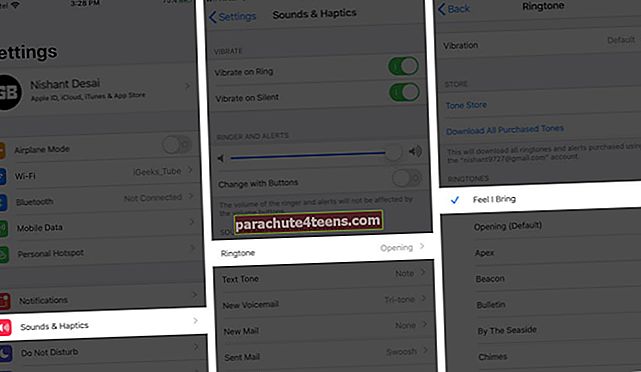Lielākā daļa iPhone lietotāju izvēlas saglabāt noklusējuma zvana signālu. Tas pats varētu radīt neskaidrības publiskajā telpā. Lai izvairītos no situācijas, lieliska palīdzība var būt jūsu iecienītās dziesmas atskaņošana, saņemot zvanu. Izmantojot iTunes vai mūzikas lietotni, varat viegli izveidot vēlamās dziesmas pielāgotu zvana signālu un pārsūtīt to uz iPhone. Šeit ir detalizēts ceļvedis, lai iestatītu dziesmu kā zvana signālu savā iPhone tālrunī.
- Izveidojiet pielāgotu zvana signālu iPhone, izmantojot iTunes vai Music App
- Kā iestatīt dziesmu kā pielāgotu iPhone zvana signālu
Izveidojiet pielāgotu zvana signālu iPhone, izmantojot iTunes vai Music App
Ja izmantojat darbvirsmu ar Windows vai MacOS Mojave un vecākām versijām, izmantojiet iTunes vai apsveriet iespēju izmantot mūzikas lietotni operētājsistēmai macOS Catalina un jaunākām versijām. Jebkurā scenārijā darbības ir identiskas.
- Iekšpusē Mūzika lietotne vai iTunes, atrodiet dziesmu, kurai vēlaties izveidot zvana signālu. Tas var būt iegādāts ieraksts no iTunes veikala vai lejupielādēts no citas vietas. Lūdzu, ņemiet vērā, ka Apple Music dziesmas ir aizsargātas ar DRM un tās nevar izmantot, lai izveidotu zvana signālu.
- Ar peles labo pogu noklikšķiniet uz dziesmas un atlasiet Iegūt informāciju. Programmā iTunes for Windows to sauc Dziesmas informācija.
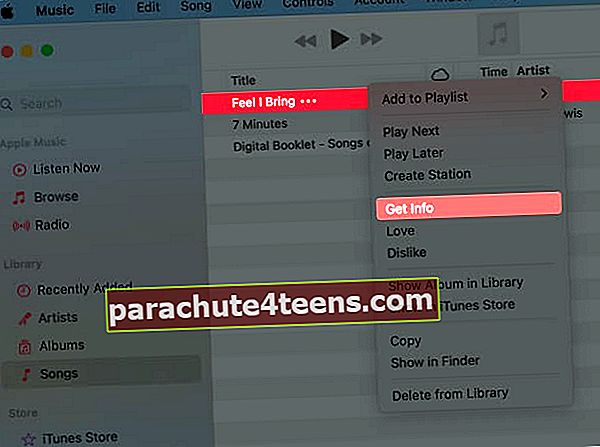
- Izvēlies Iespējas cilni. Atzīmējiet izvēles rūtiņu “sākt' un 'apstāties‘Un ievadiet dziesmas vēlamo segmentu. Tas būs jūsu zvana signāla sākuma un beigu punkts. Pārliecinieties, ka tas nepārsniedz 40 sekundes. Visbeidzot, noklikšķiniet uzlabi.’
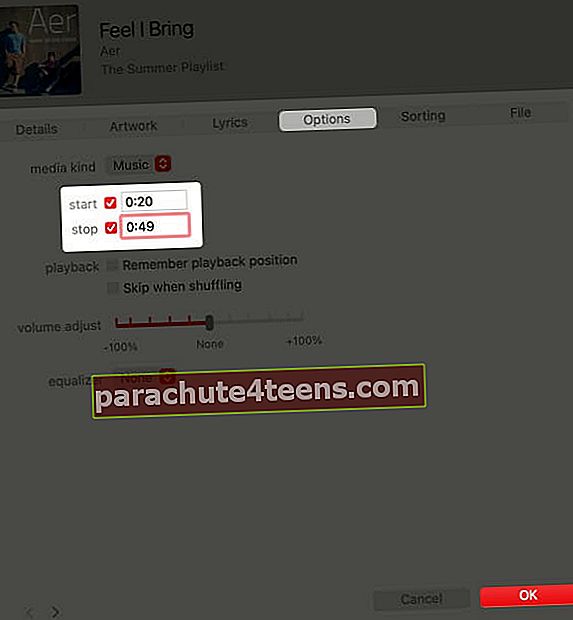 Svarīgs: Laika ilgumam starp ‘start’ un ‘stop’ jābūt stingri līdz 40 sekundēm. Ja tas ir vairāk nekā šis, zvana signāls netiks atspoguļots. Turklāt, ja plānojat to izmantot kā brīdinājuma signālu ziņām, e-pastiem utt., Ilgumam jābūt 30 sekundēm vai mazāk.
Svarīgs: Laika ilgumam starp ‘start’ un ‘stop’ jābūt stingri līdz 40 sekundēm. Ja tas ir vairāk nekā šis, zvana signāls netiks atspoguļots. Turklāt, ja plānojat to izmantot kā brīdinājuma signālu ziņām, e-pastiem utt., Ilgumam jābūt 30 sekundēm vai mazāk. - Noklikšķiniet, lai atlasītu dziesmu. Tagad izvēlnes joslā noklikšķiniet uz Fails → Pārvērst → Izveidot AAC versiju.
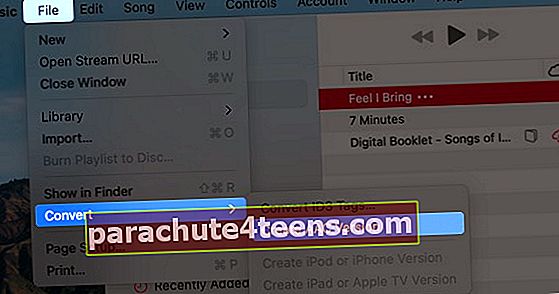 Šai jaunajai versijai būs tāds pats nosaukums kā oriģināldziesmai. Tomēr tā ilgums būs mazāks par 40 vai 30 sekundēm (pēc jūsu izvēles).
Šai jaunajai versijai būs tāds pats nosaukums kā oriģināldziesmai. Tomēr tā ilgums būs mazāks par 40 vai 30 sekundēm (pēc jūsu izvēles). - Ar peles labo pogu noklikšķiniet uz šīs jaunās dziesmas versijas un atlasiet Rādīt Finder.
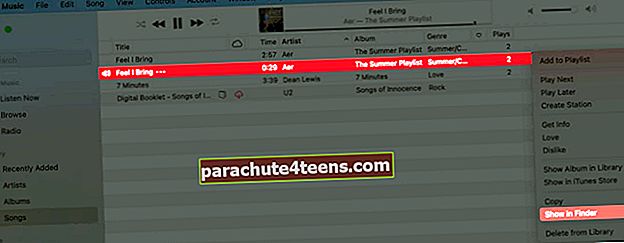 Windows datorā noklikšķiniet uz Rādīt programmā Windows Explorer.
Windows datorā noklikšķiniet uz Rādīt programmā Windows Explorer. - iPhone kā zvana signālu atpazīst tikai .m4r. Tātad mums būs jāpārdēvē šī audio faila paplašinājums. Lai to izdarītu, ar peles labo pogu noklikšķiniet uz faila un izvēlieties Pārdēvēt.
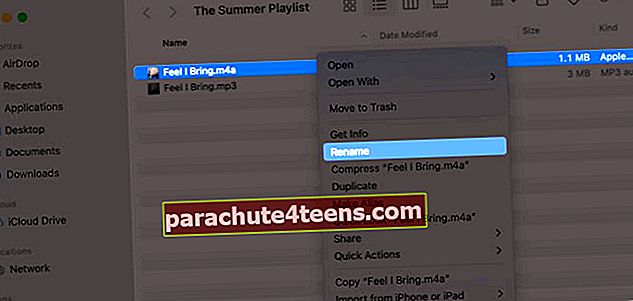 Mainiet .m4a uz .m4r → Uznirstošajā logā noklikšķiniet uz Izmantojiet .m4r. Jūs esat veiksmīgi izveidojis zvana signālu. Tagad mums tas jāpārsūta uz iPhone.
Mainiet .m4a uz .m4r → Uznirstošajā logā noklikšķiniet uz Izmantojiet .m4r. Jūs esat veiksmīgi izveidojis zvana signālu. Tagad mums tas jāpārsūta uz iPhone.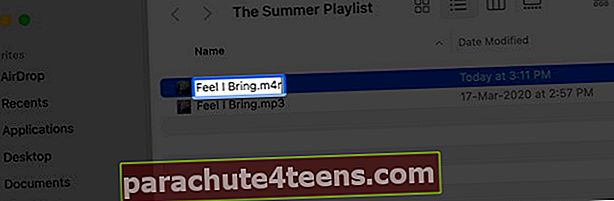
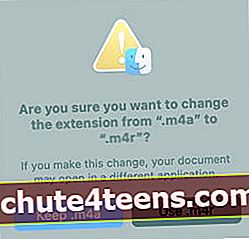 Bet pirms tam neaizmirstiet vēlreiz izpildīt 3. darbību un noņemiet atzīmi no sākotnējās dziesmas izvēles rūtiņām “Sākt” un “Pārtraukt”.Tas nodrošinās, ka dziesma parasti tiek atskaņota no sākuma līdz beigām.
Bet pirms tam neaizmirstiet vēlreiz izpildīt 3. darbību un noņemiet atzīmi no sākotnējās dziesmas izvēles rūtiņām “Sākt” un “Pārtraukt”.Tas nodrošinās, ka dziesma parasti tiek atskaņota no sākuma līdz beigām. - Izmantojiet zibens kabeli, lai savienotu savu iPhone ar datoru. MacOS Catalina un jaunākās versijās atveriet Meklētājs un no kreisās sānjoslas noklikšķiniet uz ierīces nosaukums. Klikšķiniet uz Uzticēšanās.
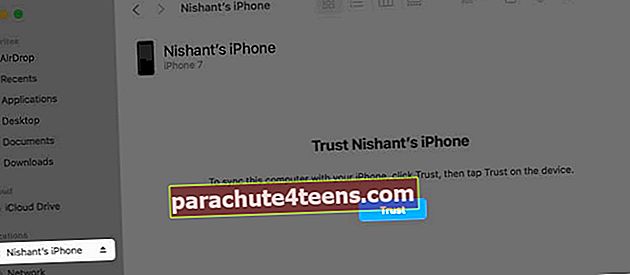 Tagad atbloķējiet savu iPhone un ievadiet tā piekļuves kodu. Lai ‘uzticētos’ Windows datoros un vecākos Mac datoros, atveriet iTunes. Klikšķis Turpināt. Pēc tam atbloķējiet savu iPhone un ievadiet tā piekļuves kodu.
Tagad atbloķējiet savu iPhone un ievadiet tā piekļuves kodu. Lai ‘uzticētos’ Windows datoros un vecākos Mac datoros, atveriet iTunes. Klikšķis Turpināt. Pēc tam atbloķējiet savu iPhone un ievadiet tā piekļuves kodu. - No Vispārīgi cilni Finder vai iTunes iekšpusē, atzīmējiet izvēles rūtiņuManuāli pārvaldiet mūziku, filmas un TV pārraides. Klikšķiniet uz Piesakies.

- Velciet .m4r zvana failu iPhone sinhronizācijas logā Finder vai Music lietotnē.
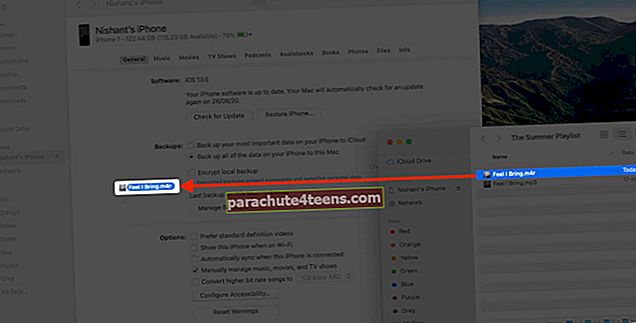 ITunes noklikšķiniet uz Toņi sadaļā “Manā ierīcē” un velciet failu šeit.
ITunes noklikšķiniet uz Toņi sadaļā “Manā ierīcē” un velciet failu šeit.
Tagad ļaujiet mums uzzināt, kā iestatīt šo dziesmu kā zvana signālu iPhone tālrunī.
Kā iestatīt dziesmu kā pielāgotu iPhone zvana signālu
- Atveriet Iestatījumi lietotni un pieskarieties Skaņas un Haptika.
- Pieskarieties Zvana signāls. Saraksta augšdaļā redzēsiet savu pielāgoto signālu. Pieskarieties tai, lai iestatītu to kā zvana signālu.
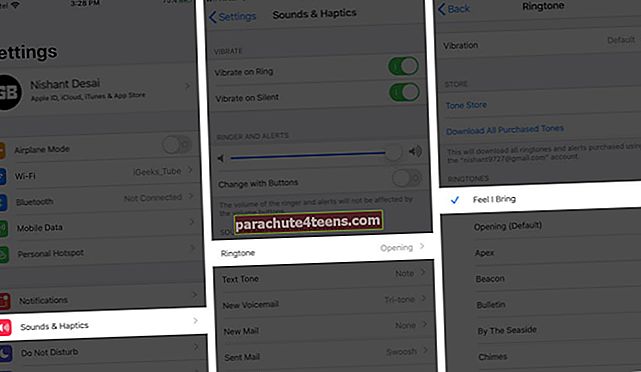
Ja ilgums ir mazāks par 30 sekundēm, šo pielāgoto signālu varat izmantot kā teksta signālu, jaunu pasta signālu, atgādinājuma brīdinājumus utt.
Lai izdzēstu šo zvana signālu, velciet tajā pa labi un pa kreisi un pieskarieties vienumam Dzēst.
Iesaiņošana
Izmantojot iepriekš minētās darbības, jūs varat bez piepūles izveidot tik daudz lielisku zvana signālu, kas jums patīk.
Izmantojiet trešo pušu lietotnes: Šajā darbā varat izmantot arī zvana programmas. Papildus ļaujot jums izveidot pielāgotus toņus no dziesmām, kas saglabātas iPhone mūzikas bibliotēkā, šīm lietotnēm ir pat bagātīga dažādu kategoriju iepriekš sagatavotu skaņu bibliotēka. Kad esat izveidojis zvana signālu, jums būs jāizmanto dators, lai kopētu šos toņus no lietotnes un pārsūtītu to uz iPhone.
Izveidojiet pielāgotu zvana signālu bez datora: Ja nevēlaties izmantot darbvirsmu, varat vienkārši izveidot zvana signālu tieši savā iPhone vai iPad. Tam nepieciešama GarageBand, kas ir Apple bezmaksas lietotne.
Pērciet toņus: Varat arī iegādāties vairāku populāru dziesmu melodijas no iTunes Store lietotnes sadaļas “Tones”.
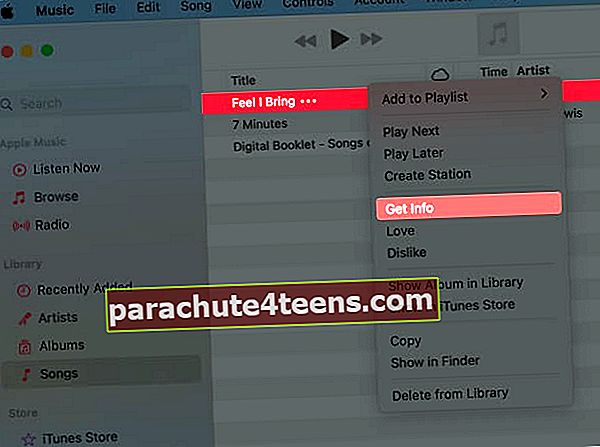
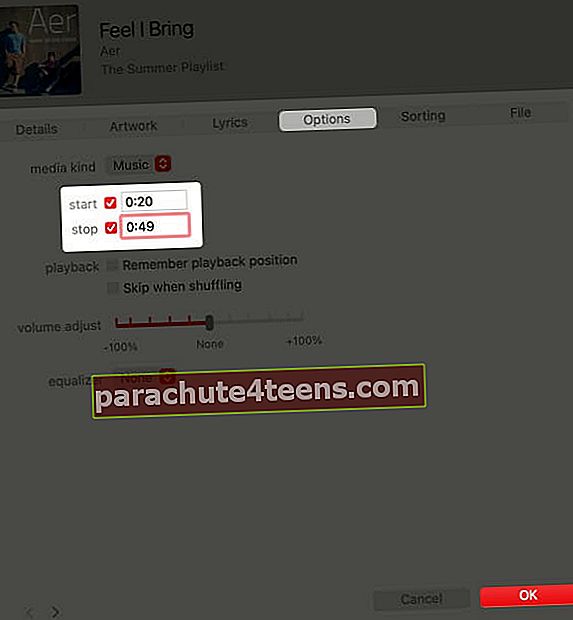 Svarīgs: Laika ilgumam starp ‘start’ un ‘stop’ jābūt stingri līdz 40 sekundēm. Ja tas ir vairāk nekā šis, zvana signāls netiks atspoguļots. Turklāt, ja plānojat to izmantot kā brīdinājuma signālu ziņām, e-pastiem utt., Ilgumam jābūt 30 sekundēm vai mazāk.
Svarīgs: Laika ilgumam starp ‘start’ un ‘stop’ jābūt stingri līdz 40 sekundēm. Ja tas ir vairāk nekā šis, zvana signāls netiks atspoguļots. Turklāt, ja plānojat to izmantot kā brīdinājuma signālu ziņām, e-pastiem utt., Ilgumam jābūt 30 sekundēm vai mazāk. 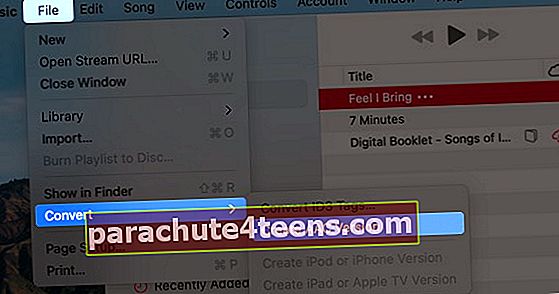 Šai jaunajai versijai būs tāds pats nosaukums kā oriģināldziesmai. Tomēr tā ilgums būs mazāks par 40 vai 30 sekundēm (pēc jūsu izvēles).
Šai jaunajai versijai būs tāds pats nosaukums kā oriģināldziesmai. Tomēr tā ilgums būs mazāks par 40 vai 30 sekundēm (pēc jūsu izvēles).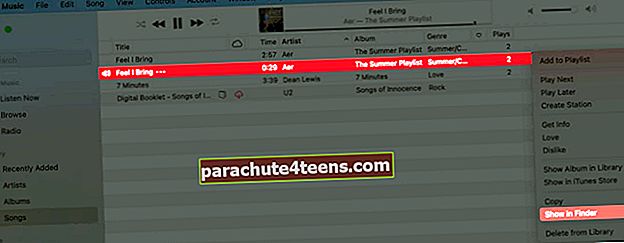 Windows datorā noklikšķiniet uz Rādīt programmā Windows Explorer.
Windows datorā noklikšķiniet uz Rādīt programmā Windows Explorer.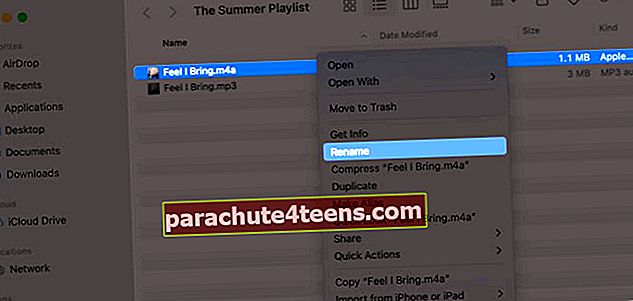 Mainiet .m4a uz .m4r → Uznirstošajā logā noklikšķiniet uz Izmantojiet .m4r. Jūs esat veiksmīgi izveidojis zvana signālu. Tagad mums tas jāpārsūta uz iPhone.
Mainiet .m4a uz .m4r → Uznirstošajā logā noklikšķiniet uz Izmantojiet .m4r. Jūs esat veiksmīgi izveidojis zvana signālu. Tagad mums tas jāpārsūta uz iPhone.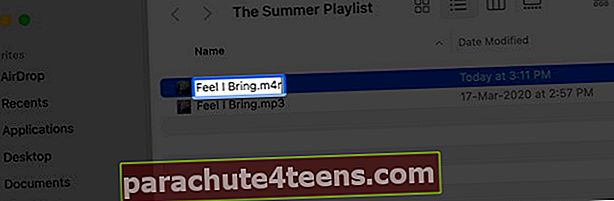
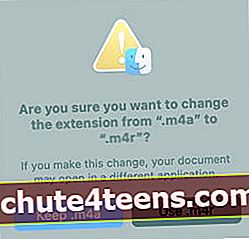 Bet pirms tam neaizmirstiet vēlreiz izpildīt 3. darbību un noņemiet atzīmi no sākotnējās dziesmas izvēles rūtiņām “Sākt” un “Pārtraukt”.Tas nodrošinās, ka dziesma parasti tiek atskaņota no sākuma līdz beigām.
Bet pirms tam neaizmirstiet vēlreiz izpildīt 3. darbību un noņemiet atzīmi no sākotnējās dziesmas izvēles rūtiņām “Sākt” un “Pārtraukt”.Tas nodrošinās, ka dziesma parasti tiek atskaņota no sākuma līdz beigām.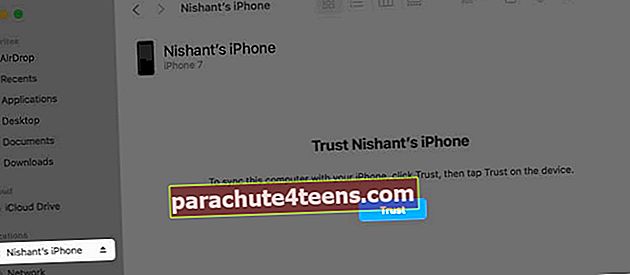 Tagad atbloķējiet savu iPhone un ievadiet tā piekļuves kodu. Lai ‘uzticētos’ Windows datoros un vecākos Mac datoros, atveriet iTunes. Klikšķis Turpināt. Pēc tam atbloķējiet savu iPhone un ievadiet tā piekļuves kodu.
Tagad atbloķējiet savu iPhone un ievadiet tā piekļuves kodu. Lai ‘uzticētos’ Windows datoros un vecākos Mac datoros, atveriet iTunes. Klikšķis Turpināt. Pēc tam atbloķējiet savu iPhone un ievadiet tā piekļuves kodu.
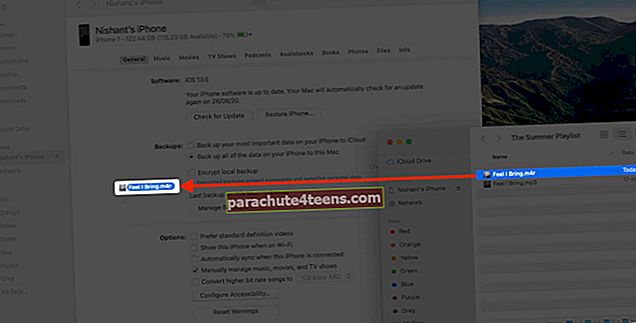 ITunes noklikšķiniet uz Toņi sadaļā “Manā ierīcē” un velciet failu šeit.
ITunes noklikšķiniet uz Toņi sadaļā “Manā ierīcē” un velciet failu šeit.